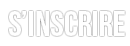Bien démarrer avec Map Editor
5 participants
Page 1 sur 1
 Bien démarrer avec Map Editor
Bien démarrer avec Map Editor
 SOMMAIREI - Comment télécharger MapEditor. II - À quoi servent les boutons d'interface du logiciel de mapping? III - Premier pas (sur la lune :usa: ) dans le logiciel. I - Comment télécharger Map EditorII - À quoi servent les boutons d'interface du logiciel de mapping?Raccourcis du clavier :
Et pour accéder à la carte (Sf, lv et ls) il vous suffit simplement de cliquer soit sur Load ou Load with Colls  III - Premier pas (sur la lune :usa: ) dans le logiciel.A -Maintenant, je vais m'attarder sur le menu de droite. Il présente trois onglets : Views, Objects et Movement.1 - L'onglet 'Views' n'est pas tellement intéressant, car il sert à changer les options d'affichage et les paramètres de base sont bien pour travailler. Bah en fait cet onglet à quand même trois trucs utiles :
2 - L'onglet 'Objects' n'est pas très utile pour ma part étant donner que je travaille avec les sites d'objets à chaque fois, vous pouvez ajouter un objet (add) dans votre liste ou encore le supprimer (delete) ou le rename (rename) et pour faire une recherche il faut mettre le nom de l'objet en anglais étant donner que ce logiciel est anglais. (Filter) 3 - L'onglet 'Movements' permet principalement de modifier les coordonnées de l'objet que vous éditez, ici nous allons parler un peu mathématique parce qu'il n'y a pas que dans le script qu'il faut réfléchir. Mais comme vous devez le savoir, quand on parle de Coordonnés, on parle des axes X;Y;Z :
Aux coordonnées X;Y;Z s'ajoutent trois valeurs qui correspondent à la rotation des axes R-X;R-Y;R-Z (donc R-X = la Rotation de l'abscisse X, etc) . Mais en général, c'est la rotation R-Z qui est la plus souvent utilisée étant donné qu'elle permet de faire tourner l'objet sur lui-même (Soit 360° ou -360°) et ces trois angles sont mis dans la catégorie Rotation. B -Après m'être attardé sur le menu de droite, je vais m'attarder sur la barre où vous pourrez trouver gérer votre mapping.
/!\ Viellez bien à enregistrer votre mapping si vous avez un ordinateur qui surchauffe où qui a souvent des bugs car MapEditor ne sauvegarde pas comme MTA (?). /!\ Après avoir lu nombreux tuto anglais, j'ai décidé de faire le mien en espérant qu'il vous plaise., Jérémy. |

Jeremyy- MAPPEUR

- Messages : 71
Date d'inscription : 08/03/2015
 Re: Bien démarrer avec Map Editor
Re: Bien démarrer avec Map Editor
merci pour le tuto jeune

187BDS- LEADER

- Messages : 873
Date d'inscription : 05/07/2013
 Re: Bien démarrer avec Map Editor
Re: Bien démarrer avec Map Editor
bon boulot

Lupini- MAPPEUR

- Messages : 69
Date d'inscription : 15/03/2015
 Re: Bien démarrer avec Map Editor
Re: Bien démarrer avec Map Editor
Tu sais faire un intérieur avec Map Editor? J'aimerais bien savoir comment en faire un justement.

Limited- Messages : 7
Date d'inscription : 05/12/2015
 Re: Bien démarrer avec Map Editor
Re: Bien démarrer avec Map Editor
Skedom, keith-kaka mon skype si tu veux de l'aide.

KidGBA- Messages : 44
Date d'inscription : 13/04/2014
 Re: Bien démarrer avec Map Editor
Re: Bien démarrer avec Map Editor
Oh désole je n'avais pas vu, tu l'as aidé Kid?

Jeremyy- MAPPEUR

- Messages : 71
Date d'inscription : 08/03/2015
 Re: Bien démarrer avec Map Editor
Re: Bien démarrer avec Map Editor
Je viens de revenir sur le forum et j'ai pas encore ajouté Kid donc je réponderais à sa place en disant non.

Limited- Messages : 7
Date d'inscription : 05/12/2015
Page 1 sur 1
Permission de ce forum:
Vous ne pouvez pas répondre aux sujets dans ce forum